Puede utilizar WatchGuard System Manager (WSM) para administrar las licencias para su Management Server. Puede agregar o eliminar llaves de licencia y consultar la información de la llave de licencia actual, incluyendo cuántos dispositivos sus llaves de licencia le permiten administrar. Además, puede obligar al Management Server a solo utilizar claves compartidas para autenticación de túnel VPN.
Para obtener información sobre cómo encontrar todas las llaves de licencia disponibles para su Management Server, consulte Buscar la Llave de Licencia del Management Server.
Revisar la Información de la Llave de Licencia Actual
- Iniciar WatchGuard System Manager y Conéctese a su Management Server con WSM.
Aparece la página Management Server. - En la sección Información de Servidor, haga clic en Manage Server Configuration.
O bien seleccione Archivo > Manage Server Configuration.
Aparece el cuadro de diálogo Configuración de Management Server.
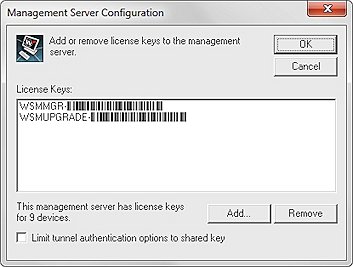
- Agregue o elimine una llave de licencia.
- Restringir el Método de Autenticación de Túnel VPN
- Haga clic en Aceptar.
Aparece el cuadro de diálogo de Acuerdo de Licencia. - Haga clic en Sí.
Agregue o elimine una llave de licencia
Para agregar una llave de licencia:
- En el cuadro de diálogo Management Server Configuration, haga clic en Agregar.
Aparece el cuadro de diálogo Agregar Llave de Licencia.
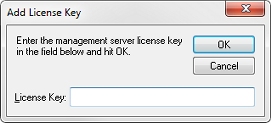
- En el cuadro de texto Llave de Licencia, ingrese o pegue el texto de la llave de licencia.
- Haga clic en Aceptar.
La llave de licencia que agregó aparece en la ventana Llaves de Licencia y se actualiza la cantidad de dispositivos con licencia.
Para eliminar una license key:
- En la lista Llaves de Licencia, seleccione la llave de licencia que desee eliminar.
- Haga clic en Eliminar.
La llave de licencia se elimina de la ventana Llaves de Licencia y se actualiza la cantidad de dispositivos con licencia.
Restringir el Método de Autenticación de Túnel VPN
Puede configurar el Management Server para que excluya certificados IPSec como la opción de autenticación preferida para túneles VPN y en su lugar restringir el método de autenticación para llaves compartidas. Esto impide una creación innecesaria de certificados para dispositivos que no utilizan un certificado de VPN de Sucursal y mejora el funcionamiento si no utiliza certificados con sus túneles de VPN de Sucursal.
Si el Management Server administra cualquier túnel VPN que utilice un método de autenticación distinto a llaves compartidas, no puede habilitar la opción para restringir el método de túnel VPN. Primero debe cambiar el método de autenticación para aquellos túneles para utilizar llaves compartidas.
Para restringir el método de autenticación de túnel a túneles VPN para llaves compartidas:
Seleccione la casilla de selección Limitar las opciones de autenticación de túnel a llave compartida.
Cuando usted selecciona esta opción, en el cuadro de diálogo Propiedades de Dispositivo para todos los dispositivos administrados por el Management Server, en la pestaña Preferencias de Túnel IPSec, la opción en la lista desplegable Autenticación de Túnel pasa a Clave Compartida y no puede cambiarse.
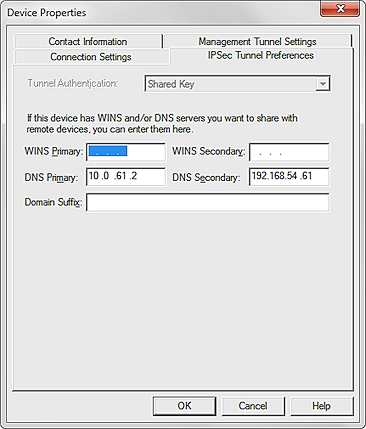
Ver También
Revisar Información sobre Dispositivos Administrados
Inicio Rápido — Agregar y Administrar Túneles y Recursos de VPN